現在私が使っているPCのマザーボードのご紹介。変態と名高いASRockさんのZ87 Extreme4です。HDMI-INや内部USB3.0端子、除湿機能など、他社にはないような機能がありますね。この板を使う上で困ったことやBIOSのメモ等を残しておこうと思います
結構アクセスが多いのでもう少し丁寧に書き直し。BIOSの設定項目はOCを煮詰めたりはしていないのでだいぶ適当なので参考程度に
各種リンク
BIOS
2014/2/23現在は2.70a(β版)を入れています
| 2.30 | TB(ターボブースト)がBIOSの設定通り効く。(x36に設定したら3.6GHzで動く)Vcoreのオフセットをマイナスに設定できない(A-Tuning上なら可能) |
| 2.60 | USB Compatibility PatchがBIOSの設定項目に追加。USBがうまく動かなかったらEnableを試してみるといいかもしれない。HDMI-Audioの修正?TBの効きが弱くなる(x36で設定しても3.4GHzくらいまでしか延びない)Vcoreのオフセットマイナス設定が可能になる |
| 2.70 | Unlock C-State MSR と公式には書いてあるけれど実際の効果はよくわからない。macOSのサポート?2.60と同じくTBは弱いまま |
| 2.70a | β BIOS。Improve i5, i7 non-K CPU Performance と公式に書いてあるが実際に改善されて3.6GHzまでTBが伸びるように戻った |
| 3.00 | Instant Flashのアップデート、Intel Management Engineのアップデート、4790K、4690K、G3258のEasy OC対応。TBの効きは弱い。Instant Flashの不具合は直ってるのかな |
チップや独自機能
ASRockということで他のメーカーのマザーにはない機能が色々とあるので軽くチェックしてみましょう
HDMI-IN
1ポートのHDMI切り替え機。このポートに繋いでいる機器の映像とPCの映像をホットキーで切り替えてモニタに出力できるようになります
ユーティリティソフトのA-Tuning 2.087 で動作確認。サブPCをこのHDMI-INにつないで、Z87 Extremeからモニタに出力しています。デュアルモニタのうちの片方をサブPCとこのPCで切り替えて使っている状態です
切り替え自体はホットキー1つで3秒ほどで切り替えられるので切り替え自体は快適ですが、サブPCからこのPCに切り替えるときに画面のウインドウ配置が全ておかしくなります。シングルモニタからデュアルモニタに切り替える処理によるものかな?これがなければ文句なしなのですが
Display Port
基本的には問題なく動作してます。電源オフ時やOSからのモニタOFFの命令も基本的には問題なくモニタの電源が切れますし、復帰できます。ごくまれに640×480状態で復帰したり、電源が入らなかったりしますが、板の問題というよりWindowsやIntelドライバや規格、モニタなどの問題かと思われます。おかしくなってもモニタの電源入れ直せば直るので再起動までは必要なくすみます。
内部USB3.0
まだ使ってないので動作未確認です。いずれPT2をこちらに移動させたときにカードリーダーをつなげる予定です。思いついてる良い使い道はこれくらいですが色々ありそうです
オンボードサウンド
RealtekのALC1150搭載。オンボードとは思えないほど高音質。ONKYOのSE-150PCIを付けるつもりだったけどやめたくらいには高音質。892とはレベル違います
オンボードLAN
Intelのi217V。BIOSでWake On LANを有効にしているとスリープ中何もしてなくてもいきなり起きてしまうことがあり、イベントログを見ると原因はこいつのようでした。解決策がありそうな気もするけどとりあえずBIOSでOFFにして放置中。Wake On LANが必要になったときにまた調べます。速度や安定性などのパフォーマンスは問題ありません
XfastRAM
ユーティリティソフト、A-Tuningに入ってる機能。RamDiskですね。ドライブレター指定、容量指定、バックアップ指定、一時フォルダ指定、一部特定アプリ用の一時フォルダ設定などお手軽で要点は抑えられてます
最初は再起動するたびに設定がリセットされる現象に合いましたが、A-Tuningを更新したら直りました。問題なく動いています。
除湿機能
使ってません。除湿といっても当然除湿機みたいな真似をするわけではありません。スリープ中にたまにファンをまわしてくれるというだけです。A-Tuningから時間間隔を設定可能です
躓いたこと
USBメモリを挿したまま電源を入れるとマザーのロゴ表示で止まることがありました。BIOSにも入れない。抜いたら問題なく起動できるようになりましたが、抜いたりCMOSクリアをしてもロゴからすすまなくなることがありました。メモリを抜いて挿しなおしたら無事起動。よくわかりません。
2.30のときにInstant Flashを使おうとしたけれど、output.txtとかいう存在しないファイルのロードで止まってIntant Flashが使えなかった時期がありました。インターネット経由で2.60にしたらこの現象は解決。2.30からのBIOSアップデートは何回もやろうとしたけれど、この不具合がおきたのはうち1回だけ。よくわかりません
関連 : ASRockのInstant Flashでフリーズする件について
BIOSの設定
USBメモリをつないでいればUEFIの画面でF12キーを押すとSSが取れます。ということで適当に録ってみました。OC向けのCPUを使っていないのでOCの設定はしていません
Main
メイン画面。特に設定項目はないです。Guideを押すと人形劇が始まるくらいでしょうか。下から言語と音量を設定できます。日本語もありますが悲しい日本語になるので英語のままの方がむしろわかりやすいのではないでしょうか・・・
OC Tweaker
CPU Ratio
クロックの設定をコア別にするかどうか。普通は全コア共通でいいでしょうから All Core でOK。倍率はAutoではなく上限の数値を指定した方がTB時にクロックが伸びます(BIOSが2.30、2.70aの場合)
CPU Cache Ratio
CPU Internal Bus Speed。CPU Ratioより高くしないこと。OCを煮詰める場合こちらを少し下げると安定することもあるようです
BCLK / PCIE Frequency
ベースクロック。デフォルトは100。メモリコントローラー統合前のCore2の時代などはここの数値を上げることでOCしていましたね。Core i 以降は倍率を上げることでのOCが基本になったのでこちらは基本100固定でいいでしょう。±5程度であればマージン内らしいので、K以外のCPUでもこちらを105にする等でプチOCは可能です。105にすれば 105×36 = 3780 MHz となりますね。K付CPUなら125や167の設定もあるようです
Spread Spectrum
デフォルトDisable。電磁波を少なくするよう努力するか・・・という項目のようです。OCでの高クロックを目指すなら無効にした方がよいようです
CPU OC Fixed Mode
CPUのクロックを負荷によって上下させないようにするか。OCで高クロックを安定させたい場合でなければDisableでいいでしょう。アイドル時にクロック下がって省エネ
Intel Speed Step Techlonogy
負荷が小さいときにクロックや電圧を下げる技術。OCで高クロックを安定させたい場合でなければDisable。省エネにするならEnable
Intel Turbo Boost Technology
温度に余裕があるときに負荷がかかったときに自動OCするかどうか。EnableでCPU Ratioを上限にクロックがあがるようになる。クロック向上の恩恵があるのであればEnableで、省エネ志向ならばDisableで。Turbo BoostでのOCは設定上シビアじゃないので、他項目のOC向けの設定は特に気にする必要はありません(Vcoreくらい?)
Filter PLL Frequency
OCで高クロックを目指すのであれば盛るポイント。マニュアルだとOCするなら1.6を選べとか書いてあります。Turbo Boost程度しか使わないのであればAutoで十分
Long / Short Duration系
CPU保護機能。リミッター。OCで高クロックを目指すなら解除するのも手ですが安定性とトレードオフ
Primary Plane Current Limit
CPUの電流のリミッター?ハードなOCerじゃなければAutoでいいでしょう
GT Frequency
内蔵GPUのクロック。GPUのOCをするならここから。K付きでなくても内蔵GPUのOCは可能です
GT Vontage Mode
Overrideで電圧固定、Adaptiveで負荷によって可変。内蔵GPUをOCで煮詰めるとかでなければAutoでいいでしょう
GT Adaptive Voltage
内蔵GPUの基本電圧設定。OCするならデフォルトより盛るのもいいかもしれませんが基本はAutoでいいでしょう
GT Voltage Offset
内蔵GPUの電圧オフセット項目。デフォルトより少し上限させたいならAdaptive VoltageはAutoにしてこちらで少し盛るか減らすか選ぶ方がやりやすいかな
DRAM系
メモリのタイミングやクロックの設定など。素人な私はAutoでいいんです。OCメモリを使ってる場合やメモリのOCをする場合はのぞいてみましょう
FIVR Switch系
CPU内蔵VRMの設定。触らない方が無難
Vcore Override Voltage
CPUのVcoreの固定指定。ここで設定すると負荷関係なくVcoreが固定される。OCするなら固定して盛る、OCしないにしても減るように固定すると消費電力と温度ダウン。Haswellなら固定がお勧め
Voltage Additional Offset
Vcoreのオフセット設定。BIOSのバージョンが2.60以降でないとマイナスに設定できません。アイドル時に電圧が下がって欲しい場合はOverrideをAutoでこちらでマイナスに
CPU Input Voltage
CPU Input Voltageの設定。OC煮詰めるでもなければ変える必要はないと思います
Load Line Calibration
Input Voltageの方に関係かな?1だと負荷時にInput Vontage(HWinfoだとvccin)が下がります
CPU Input Offset
CPU Input Voltageのオフセット調整用。電圧気にしないならAutoでOK
DRAM Voltage
メモリは定格1.5Vですが、私の奴は1.4Vでも大丈夫そうなので微妙に節約
Advaned CPU Configuration
Intel Hyper Thread Technology
i3、i7のHyperThreadingの設定。スレッド数が増える恩恵があるならEnableで。Win7以降なら気にする必要はほとんどないと思いますがゲーム目的なら切った方がいいこともあるかもしれません(特にi7)
Active Process Core
どのコアを有効にするか。普通は全部使いたいでしょう
CPU C States Support
アイドル時の消費電力低減技術を使うかどうか。OCで高クロックを目指すなら切った方が安定することも。詳しくないですが、KP41病を発症する場合もこの項目が影響するかもしれません
Enhanced Halt State(C1E)
有効でアイドル時にCPUクロックと電圧が下がるようになる。OCで高クロックを目指すなら切った方が安定することも。詳しくないですが、KP41病を発症する場合もこの項目が影響するかもしれません
CPU C3 State Support
C3 Stateを有効にするか。Cの値が大きくなればなるほどCPUの休止段階が深くなります。同様に省エネならEnable、OCerならDisable
CPU C6/C7 State Support
C6/C7 Stateを有効にするか。C6/C7はHaswell対応電源(最小電流0.05Aに対応しているもの)で使うことができます。わからないならAuto、対応しているのが確認できているならEnable、対応していないのが確認できているならDisable。OCerも高クロックで安定させたいならDisable
Package C State Support
CPU、メモリ、PCI-E、GPUのC-Stateの設定のようです。C7ができるかどうかは前の項目と一緒
CPU Thermal Throtting
熱監視によるCPU保護機能。熱いと自動的にクロックダウン等して保護。ぶっこわれてもいいOCer以外はEnable
Intel Virtualization Technology
VT-xやVT-d等の仮想PC用の技術を有効にするか。Hyper-VやWindowsXPモード、VMware等の仮想PCを使うならEnable
のってないもの
よくわかりません
Advanced Chipset Configuration
VT-d Capability
仮想PC向け技術のVT-d(PCIパススルー)に対応しているか。板によっては対応していないものが多いようです。K付きCPUも未対応 4770KはIntel公式でVTーdがOKになったりNoになったりするので不明。4790Kは今のところOKとなっているが本当かどうか未確認。Intel公式は結構適当
Primary Graphic Adapter
外付けGPU使用時に外付けGPUと内蔵GPUどちらを優先的に使うか。外付けGPUを使ってる場合は大抵そちらを優先的に使いたいでしょう。外付けGPU使用時にCPU内蔵GPUのドライバを入れたい場合などこちらの設定が必要になる場合も
VT-d
VT-dを有効にするか。K付きのCPUでは有効にできない
PCI-E Link Speed
PCI-Eのリンクスピード設定。外付けGPUなど帯域が必要なものはGen3、あまり必要でないものはGen2にする等すれば外付けGPUの性能がより発揮されるかもしれないけど未確認です
Share Memory
CPU内蔵GPUにメモリをどれだけ割り振るか。メインメモリから割り振られます
iGPU Multi-Monitor
Enableで外付けGPUと内蔵GPUを同時につかえるようになる。外付けGPUしか使わないのであればDisableでOK。外付けGPUを使いつつQSVを使いたい場合などはEnableに
Render Standby
内蔵GPUがアイドルのときに電力を落とす設定。モニタの電源OFF時や外付けGPU使用時にもGPGPUなどでCPU内蔵GPUを使いたい場合はEnableにするとよい?
Onboard HD Audio
Realtekのオンボードサウンドを有効にするかどうかの設定。別途サウンドカードを使う場合はこちらをDisableにしたほうが安定する場合も。Front Panelは延長端子を有効にするかどうか。PCケースなどにも延長する場合はEnable
Onboard HDMI Audio
CPU内蔵GPUをHDMIで出力したときに音声も出力するかどうか
Onboard LAN
オンボードLANのi217Vを使うかどうか。外付けNICを使うなら無効にするのも
Deep Sleep
有効で待機時の消費電力ダウン。USBへの給電もカット。有効で2W程度待機電力減少。S5でシャットダウン時のみカット。USBからの充電やマウスによる電源ON等もできなくなる。Wake On Lanは未確認。環境によっては起動が不安定になるかも
Good Night LED
スリープ時のケースの電源ボタンのLEDの点灯制御。A-Tuningからも設定可能
Advanced Strage Configuration
SATA Controller
SATAを使うかどうか。RAIDカードなんかを持ってる人でない限り普通は使うでしょう
SATA Mode Selection
古いOSを使うならIDE、AHCIに対応しているOSを使うならAHCI、RAIDを使うならRAID。今のご時勢IDEを使うことはほぼないでしょう
SATA Aggressive Link Power Management(LPM)
AHCIモードのみ作動、SSDの消費電力削減ですね。ソフトウェアのIntel Raid Strage Accelerator(IRST)にも同じ項目があります
Dynamic Storage Accelerator
SSDの速度向上。同様にIRSTに項目があります。BIOSとソフト両方で有効にしてはじめて機能します。SSDが対応を謳っていないと効果は期待できないかもしれません
HARD Disk S.M.A.R.T
HDD故障情報のS.M.A.R.Tをモニタリングするかどうか。個人的にはOSのアプリでやらせます
ASMedia SATA3 Mode
ASMediaの追加SATAチップの設定
SATA Boot ROM
ASMediaの追加チップに付けたストレージをブートドライブにしたい場合はこちらをEnable。Disableにした方が起動がはやくなるので普通は起動ドライブはチップセットにつけてこちらはDisable
eSATA Mode
eSATAでつないだときのモード
SATA0-5などは1個1個細かい設定ができます。eSATAとして使えるようにするとSATA3からSATA2に引き下げられてしまいます。Hot Plugを有効にすると電源が入ったまま抜き差し可能に。SATA Device TypeはHDDとSSDの2つが選べますが、正しく設定してもパフォーマンスに差はなさそう・・・?デフォルトはHDDですがあまり気にしなくてもよさそうです。
Advanced ACPI Configuration
Suspend to RAM
AUTOでスリープ時S3、無効でS1。より省エネなスリープはS3
Check Ready Bit
Enable推奨。S3時のシステムの安定性に関係あるようです
Wake From Onboard LAN
スリープ時にLANからのマジックパケットでの復帰を有効にするかどうか。外出先からスリープ解除をさせたいことがあるならこちらをEnable。ただしこれをEnableにするとスリープ時に何もしていなくても復帰してしまう不具合があるようです(LANのドライバ次第?)
H/W Monitor
Hardware Monitor。ファンスピードの設定ができます。A-TuningのFAN-tastic Tuningと同様です。温度によってファン速度をかえられます。PWRファンコネクタの分は制御できないようです。
Boot
Boot Option Priorities
Boot優先順位。光学ドライブ → SSD(HDD)の順にすると、PC起動時に毎回光学ドライブをチェックするので起動速度ダウン。OS再インストール時でなければ光学の優先順位は落としてもいいでしょう
Fast Boot
Ultra FastはWin8以降&対応GPUでないと不可。Ultra Fast > Fast > Disableの順で起動が早い
Boot From Onboard LAN
PXEの項目?動作未確認
Boot up Num-Lock
電源ON時に自動でNumLockをONにするか
Security
BIOSのパスワードの設定やSecure Bootの設定など。Win8を使ったことが無いのでSecure Bootはよくわかってません。
その他
Intel Rapid Start Technology
シャットダウン時ではなく再起動して直後にハイバネーションにすることで次の起動がはやくなるようにするものだった記憶。SSDなら害しかないと思います
Intel Smart Connect Technology
スリープ時に設定したアプリを定期的にチェックする機能?個人用途では対応ソフトがあるのかな?ドライバが必要なのでEnableにするとデバイスマネージャに出現。不明なデバイスがあったらこれかもしれません
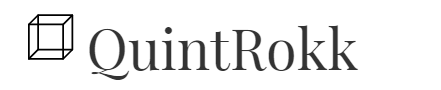
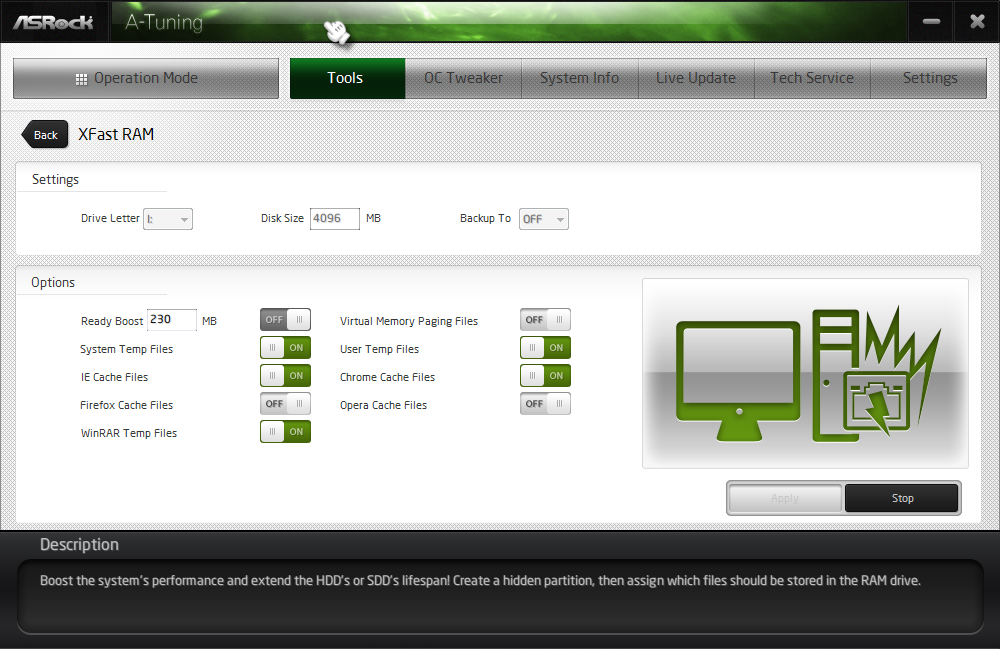













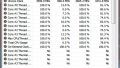
コメント